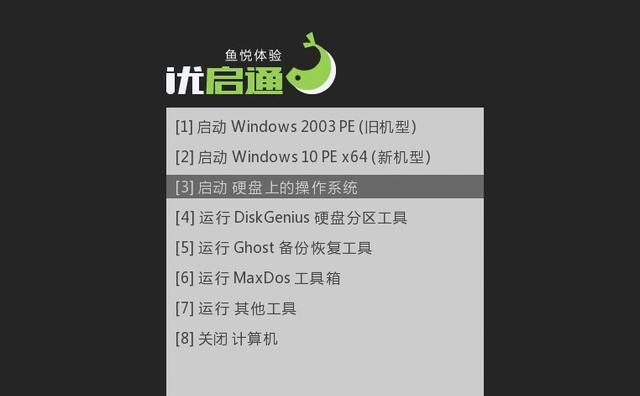在安装NVIDIA显卡驱动或其他NVIDIA相关软件时,有时会遇到安装程序无法继续的问题。这个错误提示可能会让用户感到困惑和失望。然而,通过一些简单的步骤和方法,您可以轻松解决这个问题。本文将为您提供一些解决NVIDIA安装程序无法继续问题的方法和技巧。
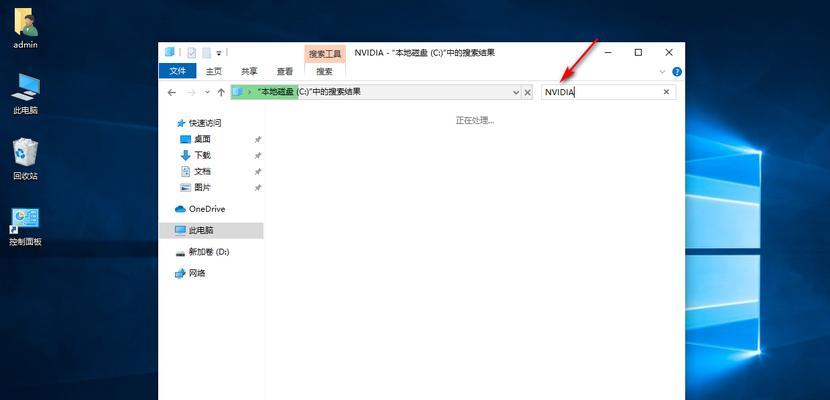
一、检查系统要求
通过查看NVIDIA官方网站或相关文档,确认您的计算机系统是否满足NVIDIA安装程序的要求。
二、关闭防病毒软件及防火墙
某些防病毒软件或防火墙可能会阻止NVIDIA安装程序的正常运行。尝试关闭它们,并重新运行安装程序。
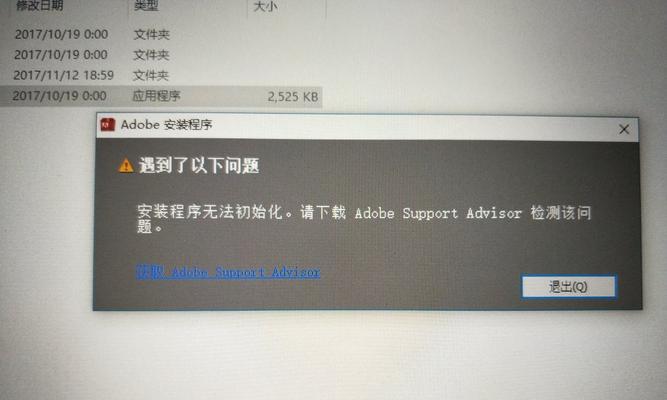
三、清理旧的驱动程序
旧的或损坏的驱动程序可能会导致NVIDIA安装程序无法继续。使用驱动程序卸载工具或Windows自带的设备管理器,彻底清理掉旧的驱动程序。
四、检查硬件连接
确保您的显卡正确连接到主板插槽上,并且电源线正常连接。松动或不正确的硬件连接可能导致NVIDIA安装程序无法继续。
五、更新操作系统
确保您的操作系统是最新的版本,以避免与NVIDIA安装程序的兼容性问题。打开操作系统更新功能,下载并安装所有可用的更新。
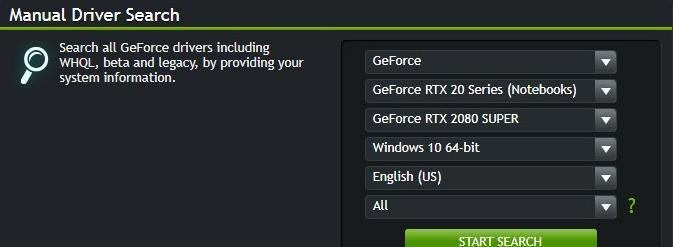
六、使用NVIDIA官方驱动程序
去NVIDIA官方网站下载并安装最新版本的驱动程序,而不是从第三方网站或光盘中获取。官方驱动程序通常更可靠和兼容。
七、运行安全模式下的安装
在安全模式下运行NVIDIA安装程序可以避免其他应用程序或服务对其干扰。重启计算机后按F8键进入安全模式,然后尝试重新运行安装程序。
八、禁用集成显卡
如果您的计算机上同时存在集成显卡和独立显卡,尝试禁用集成显卡,以防止其与NVIDIA安装程序的冲突。
九、清理注册表
使用注册表清理工具或手动删除无效的注册表项,以确保NVIDIA安装程序可以正确读取和写入注册表信息。
十、更新BIOS和驱动程序
确保您的主板和其他硬件设备的BIOS和驱动程序已经更新到最新版本。过时的BIOS或驱动程序可能会干扰NVIDIA安装程序的正常运行。
十一、检查硬盘空间
确保您的计算机硬盘上有足够的空间来安装NVIDIA软件。删除不必要的文件或程序以释放更多的硬盘空间。
十二、运行系统文件检查
使用Windows自带的系统文件检查工具,扫描并修复可能损坏或缺失的系统文件。
十三、重新下载安装程序
如果您的下载文件存在损坏或不完整的情况,尝试重新下载NVIDIA安装程序,并使用新的文件进行安装。
十四、联系NVIDIA技术支持
如果您尝试了以上所有方法仍然无法解决问题,建议您联系NVIDIA技术支持寻求进一步的帮助和指导。
十五、
在解决NVIDIA安装程序无法继续的问题时,我们需要检查系统要求、关闭防病毒软件及防火墙、清理旧的驱动程序、检查硬件连接等。此外,更新操作系统、使用官方驱动程序、运行安全模式下的安装以及禁用集成显卡也是有效的解决方法。如果问题仍然存在,可尝试清理注册表、更新BIOS和驱动程序、检查硬盘空间等。如果所有方法均无效,建议联系NVIDIA技术支持。通过以上步骤,您应该能够成功解决NVIDIA安装程序无法继续的问题,并顺利完成安装。